- Záznamník obrazovky
- Videorekordér Mac
- Windows Video Recorder
- Záznam zvuku Mac
- Windows Audio Recorder
- Rekordér Webcam
- Herní rekordér
- Záznamník schůzek
- Messenger Call Recorder
- Skype rekordér
- Záznamník kurzu
- Prezentační rekordér
- Rekordér Chrome
- Záznamník Firefoxu
- Snímek obrazovky ve Windows
- Screenshot na Mac
Top 5 Nejlepší obrazovky hlasové záznamníky pro Windows / Mac / Linux / Chrome OS
 Přidal Valyn Hua / 24. prosince 2020 16:00
Přidal Valyn Hua / 24. prosince 2020 16:00Pokud chcete nahrávat a upravovat zvuk ve svém počítači, můžete problém snadno vyřešit pomocí bezplatného a otevřeného zvukového záznamníku Audacity. Věci však budou obtížné, pokud chcete nahrávat video a zvuk na obrazovce současně, zejména pro uživatele počítačů Mac. Můžete tedy vidět mnoho podobných otázek jako „Jak nahraji svou obrazovku se zvukem?“ a více.
Uživatelé Windows a Mac potřebují výkonný software pro záznam hlasu a obrazovky, aby zaznamenali všechny činnosti na obrazovce bez zpoždění nebo ztráty kvality. Pokud hledáte to nejlepší zdarma rekordér obrazovky s hlasem, jste na správném místě.


Seznam příruček
1. Nejlepší 5 Screen rekordéry pro nahrávání obrazovky se zvukem
Pomocí následujících nástrojů můžete zaznamenávat pracovní plochu, webovou kameru a zvuk. Každý záznamník má své výhody a nevýhody. Můžete si přečíst a získat nejlepší hlasový a obrazovkový rekordér na základě své potřeby.
| Videorekordéry se zvukem | Plošina | Klady | Nevýhody | Uživatelská sazba |
|---|---|---|---|---|
| OBS Studio | Windows, Mac, Linux |
|
|
4.7/5 |
| Záznamník obrazovky s ledem | Windows, Mac |
|
|
4.4/5 |
| QuickTime Player | Mac |
|
|
4.4/5 |
| Bandicam | Windows |
|
|
4.3/5 |
| Screencast-O-Matic | Windows, Mac, OS Chrome |
|
|
4.2/5 |
2. Nejlepší videorekordér zdarma pro Windows a Mac
Ve skutečnosti máte lepší volbu pro nahrávání videa a hlasu na obrazovce. FoneLab Screen Recorder je lehký videorekordér s volnou obrazovkou. Na počítač se systémem Windows nebo Mac můžete nahrávat všechny druhy video a audio souborů. Můžete dokonce nastavit časovač pro chytré nahrávání videa na obrazovce se zvukem. Nahrávač hlasu a obrazovky může navíc sdílet vaše nahrávací soubory na YouTube, Facebooku a dalších sociálních sítích bez druhé aplikace. Není vyžadováno žádné technologické zázemí. FoneLab je tedy přátelský k začátečníkům.
Co můžete získat od softwaru Screen Recorder
- Záznam her, filmy, online hovory, webináře a další videa z počítače, aniž by o tom ostatní věděli.
- Nahrávejte zvuk systému, hlas a zvuk mikrofonu s nastavitelnou hlasitostí.
- Vytvořte snímek obrazovky při nahrávání živého videa.
- Nastavte klávesové zkratky pro spuštění nebo zastavení záznamu.
- Upravte video nebo snímek pomocí textu, šipky, čáry, obdélníku a dalších štítků.
- Nabízí bezpečné, čisté a intuitivní rozhraní.
- Podpora Windows 10 / 8.1 / 8 / 7 / Vista / XP a Mac OS X 10.6 nebo vyšší.
FoneLab Screen Recorder umožňuje zachytit video, audio, online tutorial atd. Na Windows / Mac a můžete snadno přizpůsobit velikost, editovat video nebo audio a další.
- Nahrávejte video, audio, webovou kameru a pořizujte snímky obrazovky ve Windows / Mac.
- Náhled dat před uložením.
- Je bezpečný a snadno použitelný.
Jak zaznamenat video na obrazovce s audio systému a váš hlas ve Windows
Krok 1Spustit zdarma rekordér obrazovky na Windows.
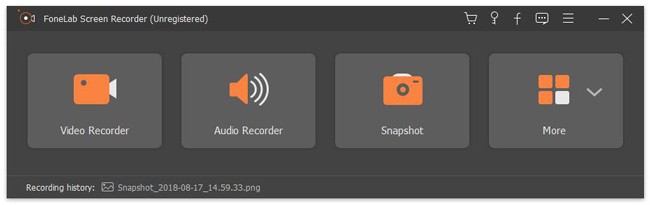
Krok 2Vyberte Videorekordér režim pro záznam videa a zvuku na Windows PC.

Krok 3Nejprve nastavte oblast obrazovky. Zapnout Mikrofon pro záznam videa s interním zvukem. Pokud chcete přidat svůj komentář, můžete jej zapnout Sound System, Taky.
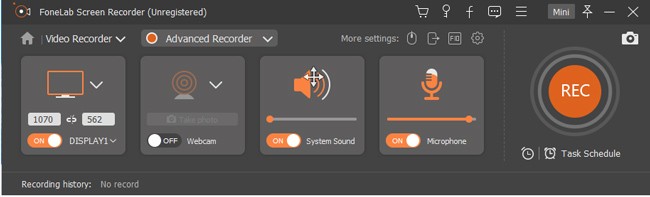
Krok 4klikněte REC Chcete-li zahájit nahrávání obrazovky s hlasem.
Krok 5Po dokončení nahrávání videa a hlasu zvolte Uložit následuje další pro export záznamového souboru.
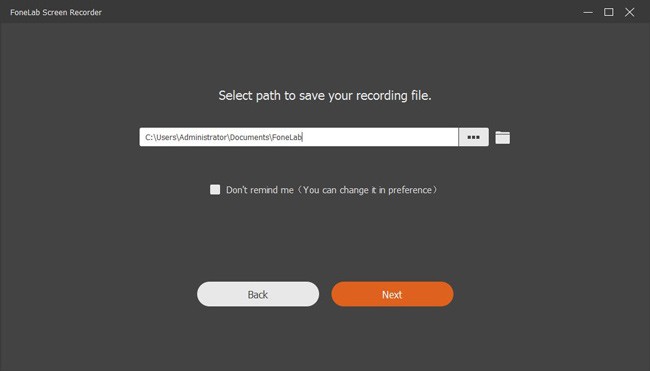
Poznámka: Výchozí výstupní formát videa je MP4. Pokud chcete změnit formát videa, kvalitu, snímkovou frekvenci a další předvolby, můžete si vybrat Další nastavení před nahráváním.
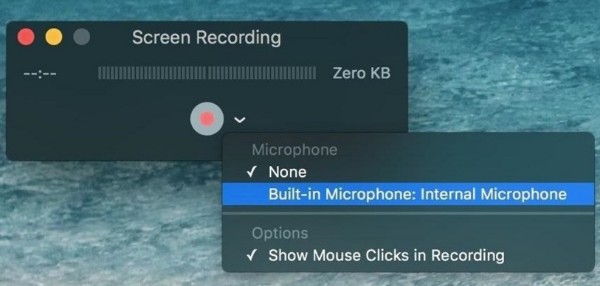
Jak nahrávat obrazovku a zvuk současně na Mac
Krok 1Stáhněte, nainstalujte a otevřete hlasový a obrazovkový rekordér pro Mac.
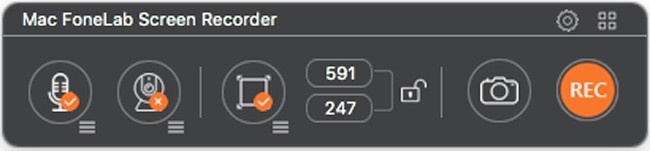
Krok 2umožnit Audio a Obrazovka ikony první. Hlasitost hlasu můžete upravit z jeho třířádkové rozbalovací nabídky.
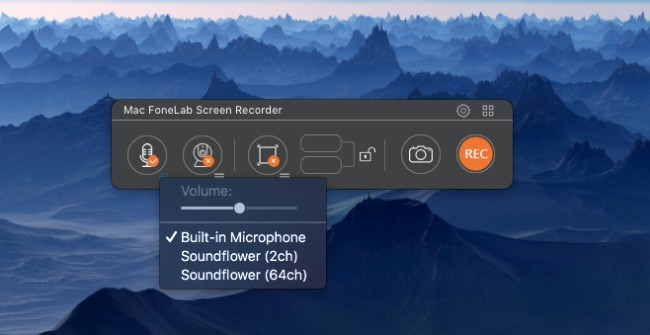
Krok 3Vybrat REC k záznamu na obrazovce Mac s hlasem a interním zvukem.
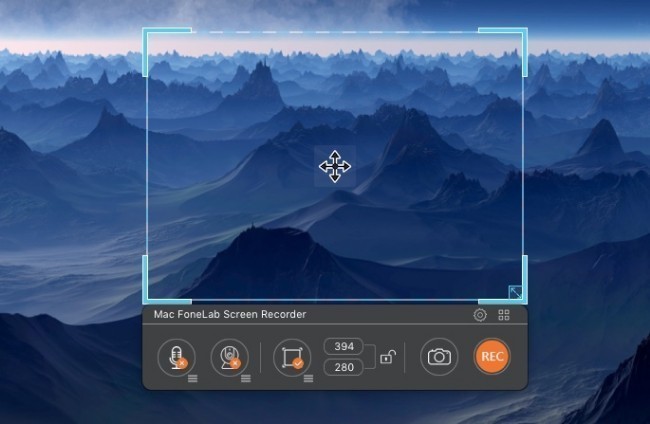
Krok 4Když zastavíte nahrávání, můžete se vydat na cestu Knihovna médií pro sdílení, mazání, náhled a přístup k vašemu videu.
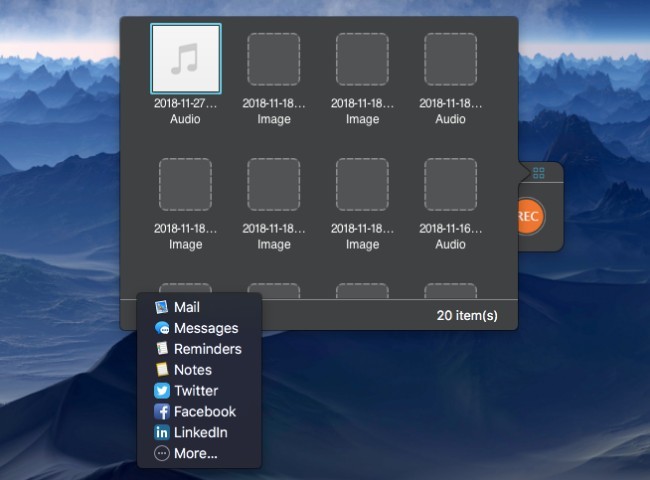
Poznámka:
- Video můžete nahrávat také s webovou kamerou. Stačí povolit Webkamera nejprve.
- Vyberte si zařízení Nastavení v pravém horním rohu okna. Později můžete nastavit, zda chcete nahrávat kliknutí myší, odpočítávání a další nastavení nahrávání obrazovky volně.
Kromě toho můžete pozastavit a obnovit bezplatnou obrazovku diktafon pro Mac nebo Windows bez časového omezení. Záznamové video stále existuje. Po nahrávání tedy není nutné video soubor ořezávat. Jakoukoli nežádoucí část můžete obejít přímo.
A co víc, FoneLab Screen Recorder můžete snadno zaznamenávat všechna živá videa pro offline prohlížení. Celkově vzato, kdykoli chcete nahrávat video na obrazovce se zvukem nebo bez zvuku, FoneLab je vždy váš nejlepší videorekordér s hlasovým softwarem. Proč ne stáhnout zdarma a vyzkoušet hned teď?
